登录
- 微信登录
- 手机号登录
微信扫码关注“汇帮科技”快速登录
Loading...
点击刷新
请在微信【汇帮科技】内点击授权
300秒后二维码将过期
二维码已过期,点击刷新获取新二维码
登录
登录
其他登录方式
修改日期:2024-09-23 15:24
如何压缩 PNG 图片?三大方法轻松压缩 PNG 图片。而PNG格式的图片因其卓越的色彩表现力和透明支持能力而广受欢迎,广泛应用于网页设计、印刷物制作、图形设计等领域。然而,随着图像分辨率的不断提升和文件体积的逐渐增大,如何有效压缩PNG文件以减小文件大小,提高传输效率,并保持图像质量成为了许多用户关注的问题。
幸运的是,现如今市场上提供了多种便捷的方法帮助我们轻松实现PNG图片压缩,既能节省存储空间,又能优化网页加载速度,提升用户体验。下面就将为大家介绍3种简单有效的PNG图片压缩方法,供您参考:

汇帮超级压缩器:这款软件以其高效的压缩速度和灵活的参数调节而著称。操作简单易学,即使是初次接触这类工具的用户也能轻松上手。
步骤:
1. 下载并安装汇帮超级压缩器。

2. 打开软件,选择“图片压缩”功能。
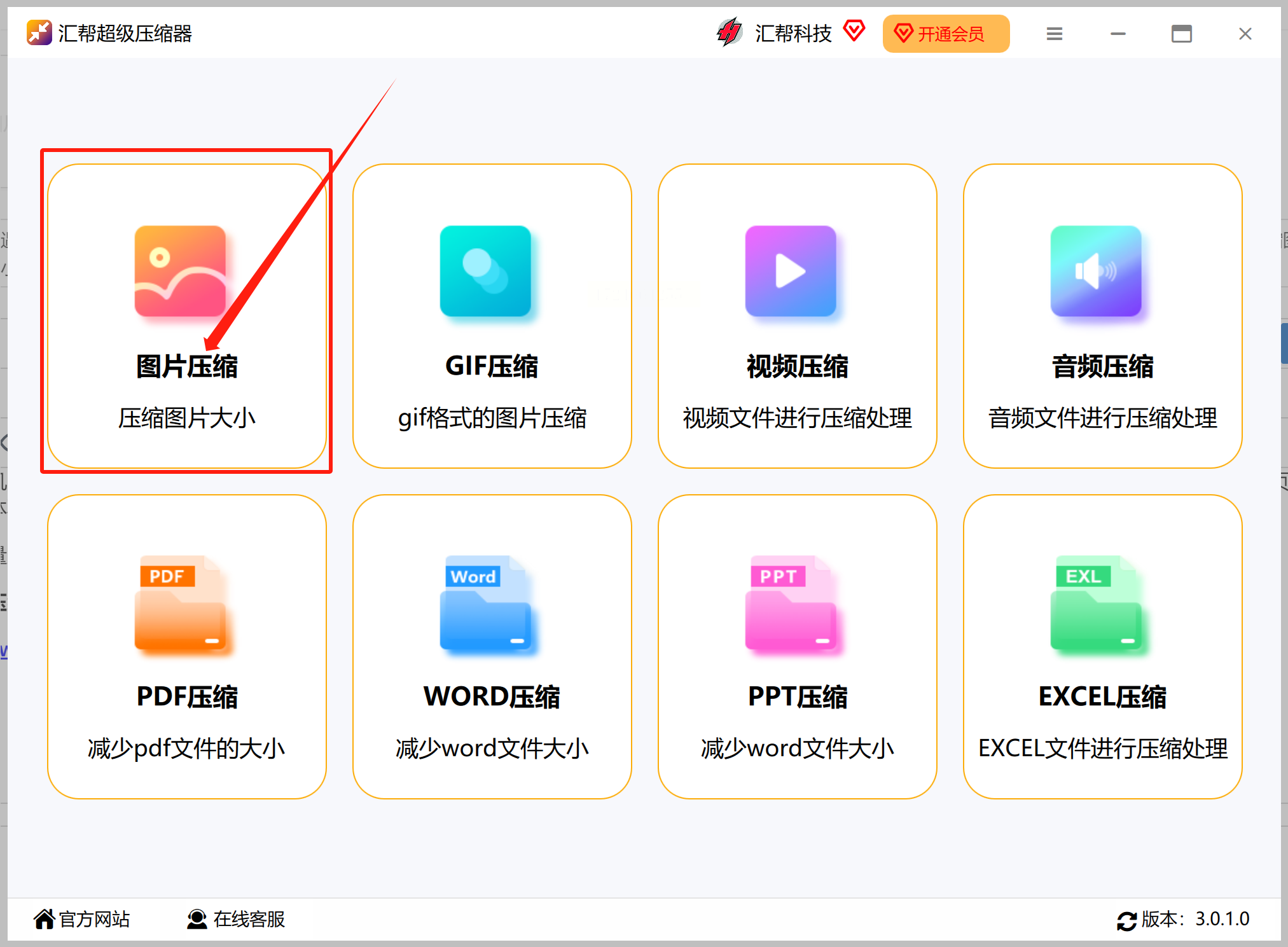
3. 点击“添加文件”或“添加文件夹”,将需要压缩的PNG图片文件添加到软件中。
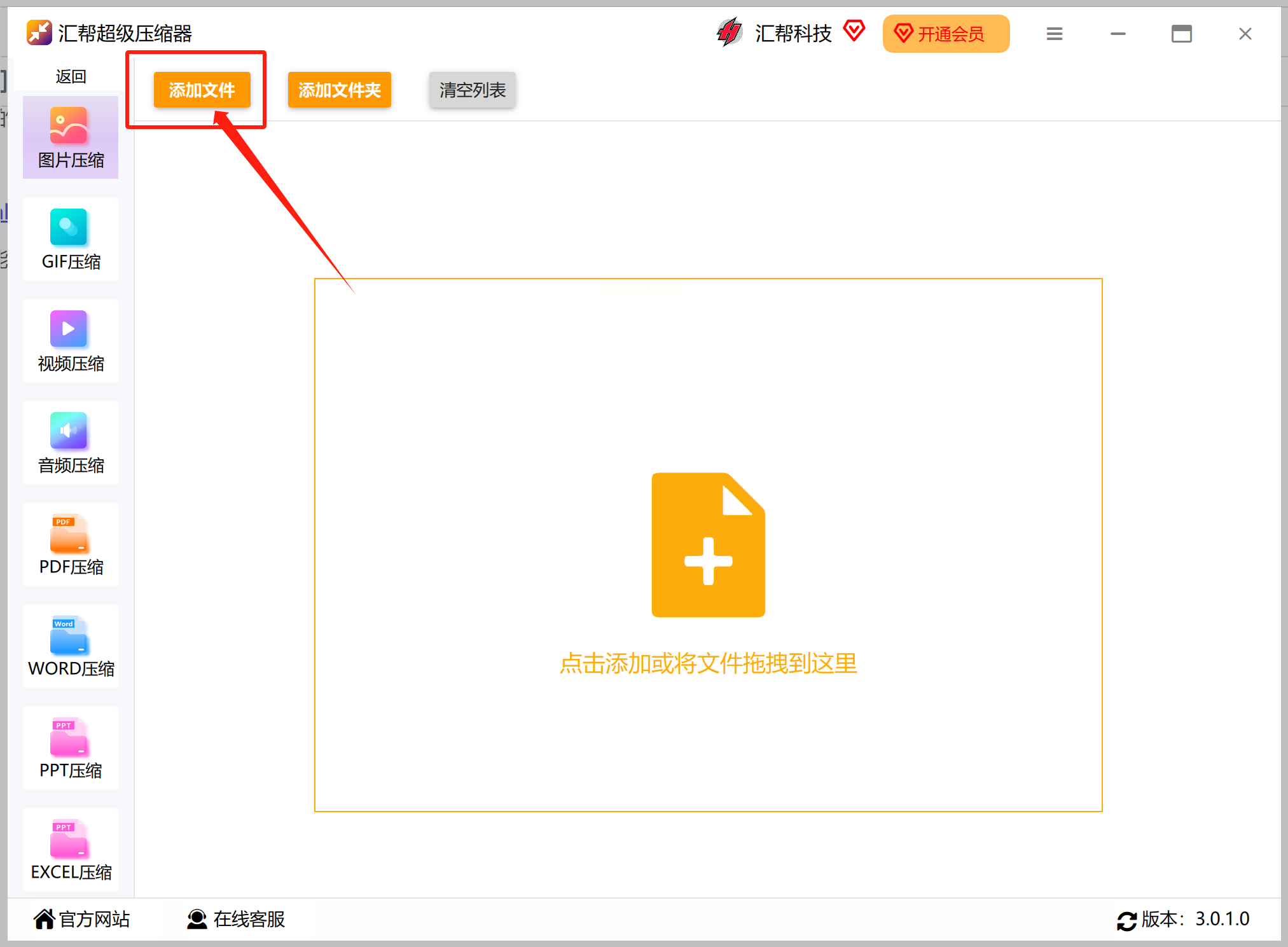
4. 设置“压缩质量” (值越低,文件大小越小,但可能牺牲一些图像质量)。
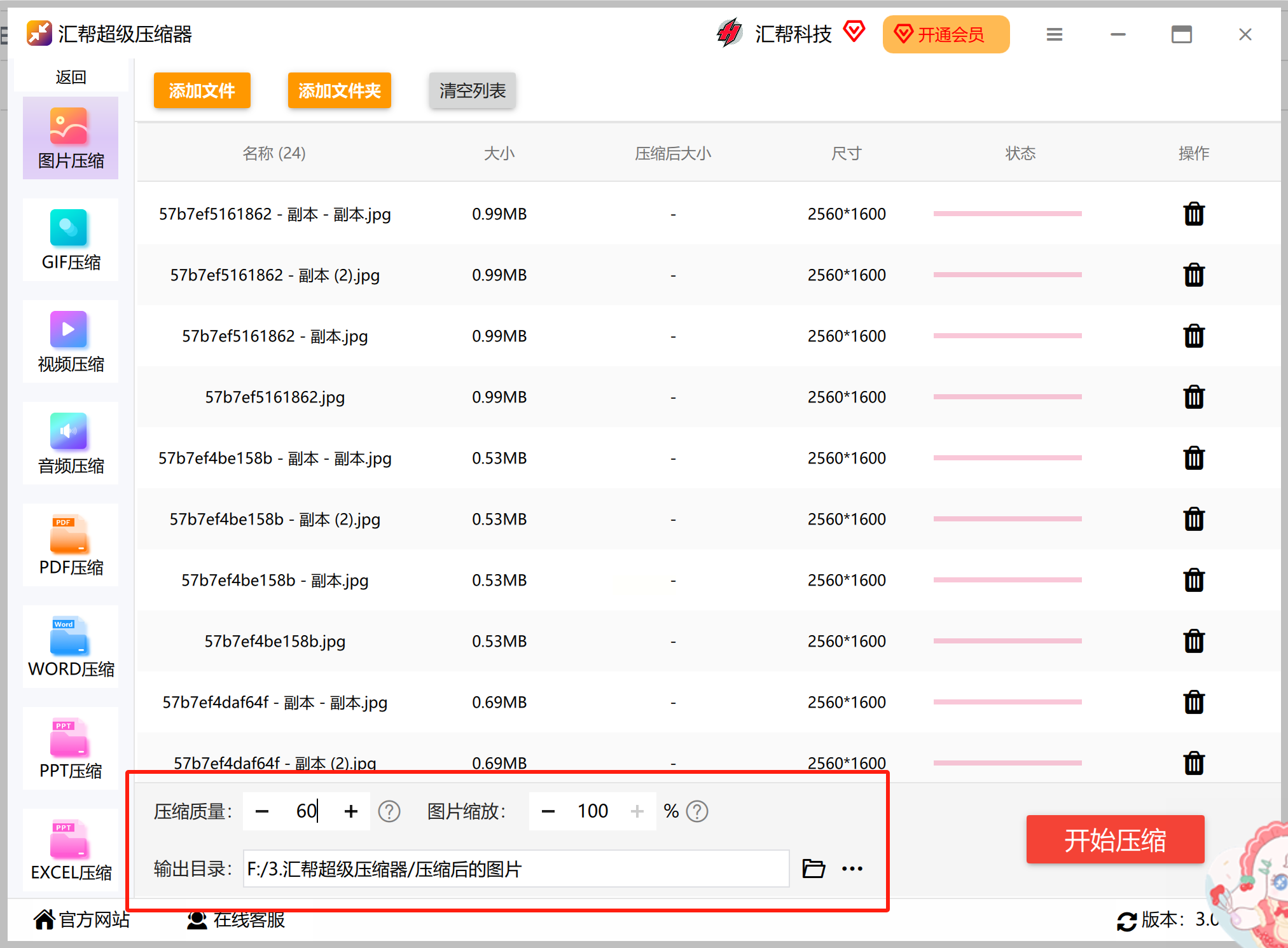
5. 选择“输出目录”,指定压缩后的图片保存位置。
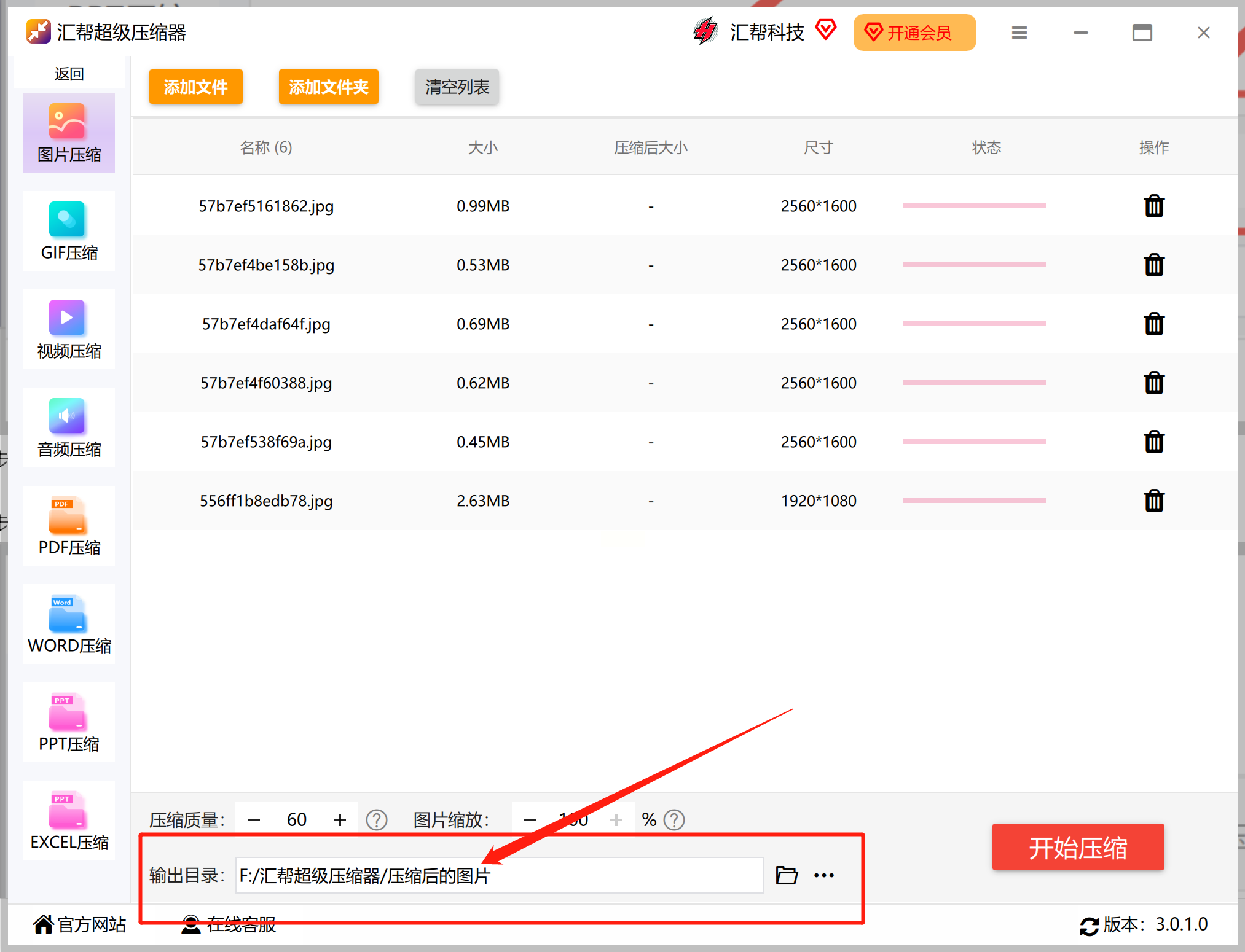
6. 点击“开始压缩”按钮,等待压缩完成。
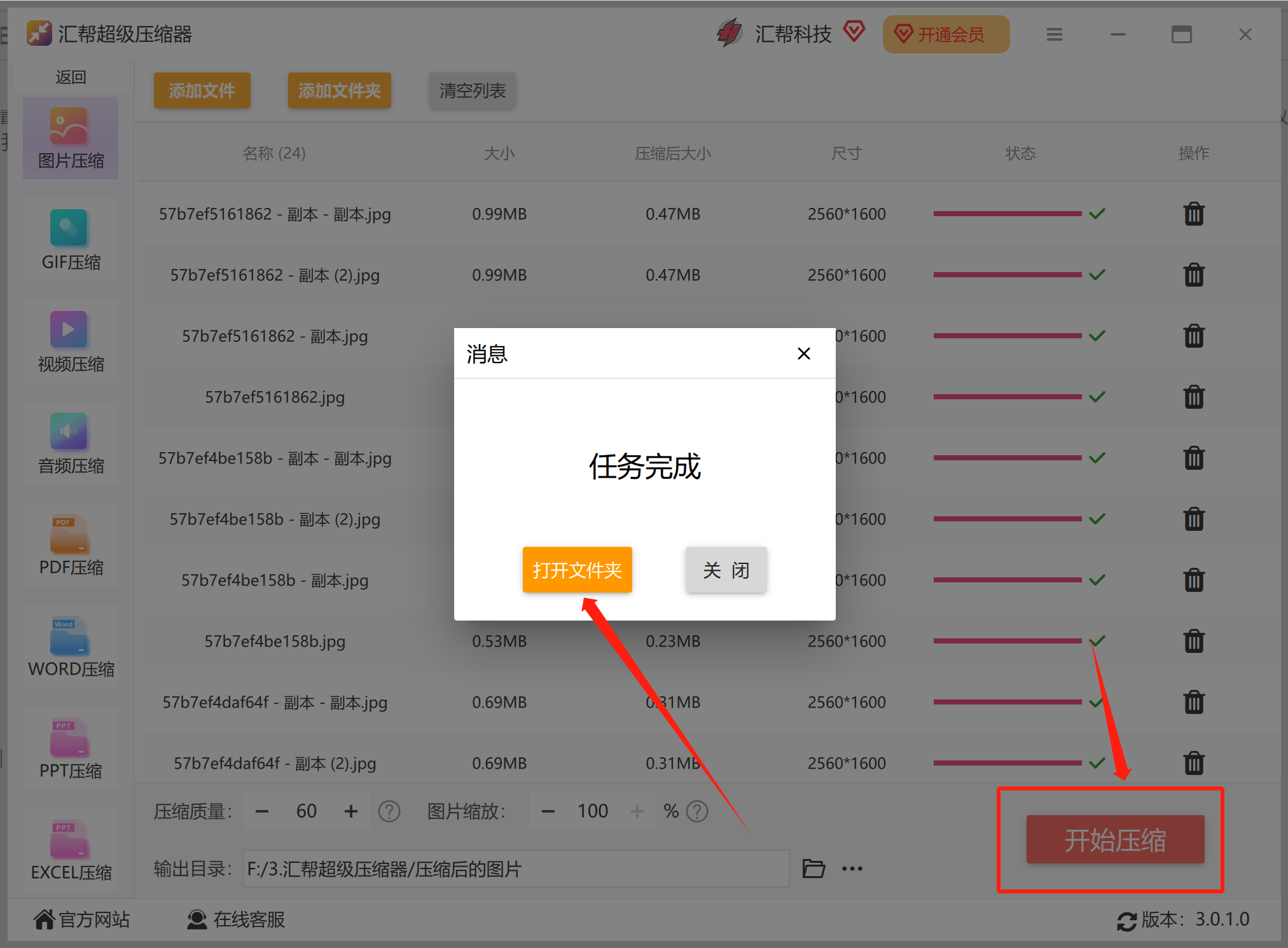
此工具支持多种图像格式,包括PNG,并可根据需求调整压缩程度。它还提供了预览功能,以便您在压缩之前查看效果。
步骤:
1. 访问 浮云压缩 网站。
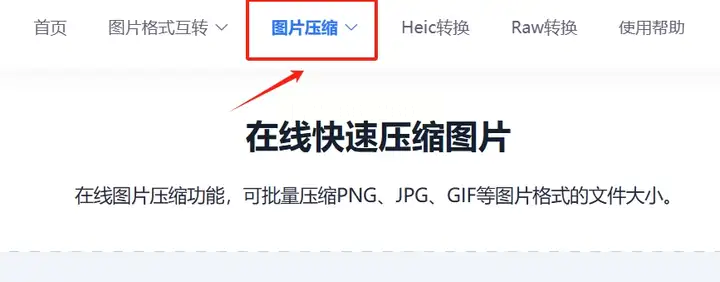
2. 点击“添加文件”上传需要压缩的PNG图片。

3. 设置“压缩模式”、“分辨率”、“宽高比”等参数。
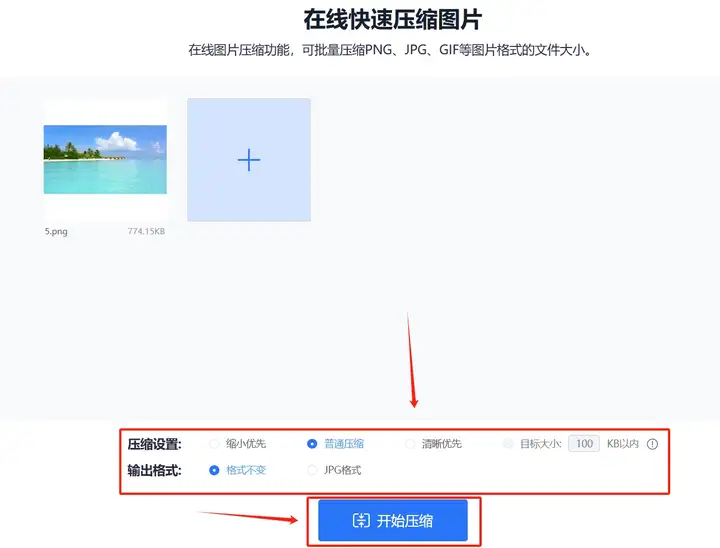
4. 选择“输出格式”和“输出路径”。
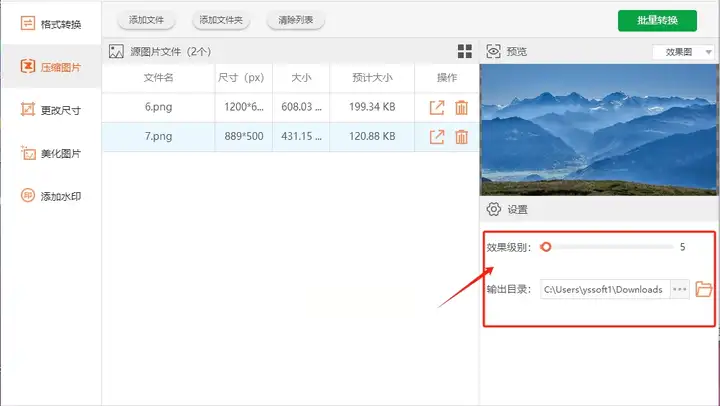
5. 点击“开始压缩”,即可完成压缩操作。
Windows系统内置的“画图”工具具备简单的图像编辑功能,包括调整大小等操作,也能帮助您轻松压缩PNG文件。
步骤:
1. 打开“画图”工具,导入需要压缩的图片。
2. 点击菜单栏中的“重新调整大小”选项。
3. 自定义图片的大小,根据需要调整宽度和高度。
4. 完成修改后,点击“保存”按钮即可完成压缩操作。
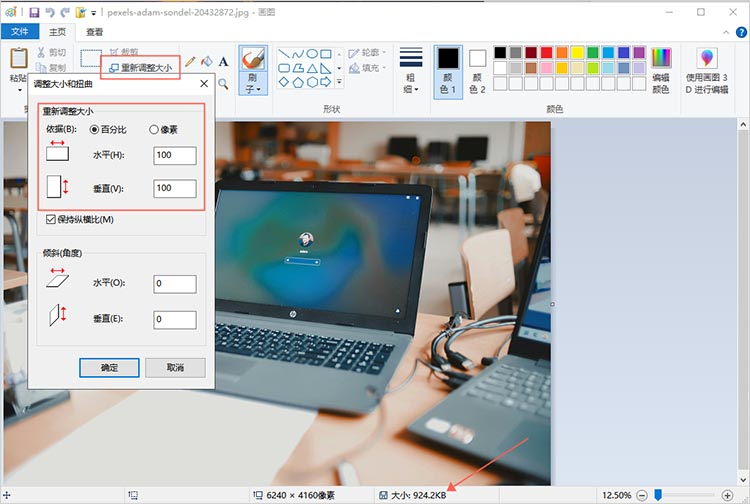
总结来说,压缩PNG文件并非一件复杂的事,多种工具和方法都能帮助您轻松完成。无论是专业软件、云端平台还是内置工具,选择适合您的方式并掌握操作技巧即可实现高效的图片压缩,提升工作效率和用户体验。
如果想要深入了解我们的产品,请到 汇帮科技官网 中了解更多产品信息!
没有找到您需要的答案?
不着急,我们有专业的在线客服为您解答!

请扫描客服二维码